Python之Spider
今天欄目為大家介紹Python的Spider (爬蟲)相關知識。
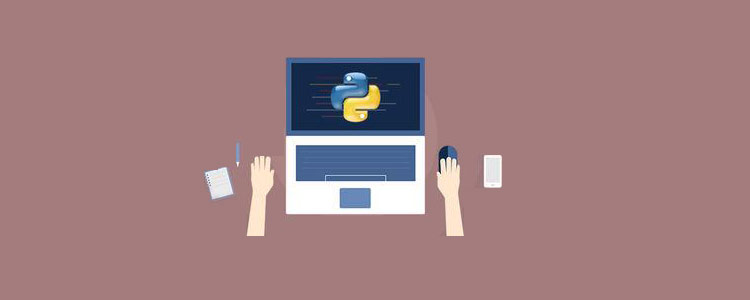
一、網路爬蟲
網路爬蟲又被稱為網路蜘蛛,我們可以把網際網路想象成一個蜘蛛網,每一個網站都是一個節點,我們可以使用一隻蜘蛛去各個網頁抓取我們想要的資源。舉一個最簡單的例子,你在百度和谷歌中輸入‘Python',會有大量和Python相關的網頁被檢索出來,百度和谷歌是如何從海量的網頁中檢索出你想要的資源,他們靠的就是派出大量蜘蛛去網頁上爬取,檢索關鍵字,建立索引資料庫,經過複雜的排序演演算法,結果按照搜尋鍵碼相關度的高低展現給你。
千里之行,始於足下,我們從最基礎的開始學習如何寫一個網路爬蟲,實現語言使用Python。
二、Python如何存取網際網路
想要寫網路爬蟲,第一步是存取網際網路,Python如何存取網際網路呢?
在Python中,我們使用urllib包存取網際網路。(在Python3中,對這個模組做了比較大的調整,以前有urllib和urllib2,在3中對這兩個模組做了統一合併,稱為urllib包。包下面包含了四個模組,urllib.request,urllib.error,urllib.parse,urllib.robotparser),目前主要使用的是urllib.request。
我們首先舉一個最簡單的例子,如何獲取獲取網頁的原始碼:
import urllib.request
response = urllib.request.urlopen('https://docs.python.org/3/')
html = response.read()print(html.decode('utf-8'))三、Python網路簡單使用
首先我們用兩個小demo練一下手,一個是使用python程式碼下載一張圖片到本地,另一個是呼叫有道翻譯寫一個翻譯小軟體。
3.1根據圖片連結下載圖片,程式碼如下:
import urllib.request
response = urllib.request.urlopen('http://www.3lian.com/e/ViewImg/index.html?url=http://img16.3lian.com/gif2016/w1/3/d/61.jpg')
image = response.read()
with open('123.jpg','wb') as f:
f.write(image)其中response是一個物件
輸入:response.geturl()
->'http://www.3lian.com/e/ViewImg/index.html?url=http://img16.3lian.com/gif2016/w1/3/d/61.jpg'
輸入:response.info()
-><http.client.HTTPMessage object at 0x10591c0b8>
輸入:print(response.info())
->Content-Type: text/html
Last-Modified: Mon, 27 Sep 2004 01:23:20 GMT
Accept-Ranges: bytes
ETag: "0f4b59230a4c41:0"
Server: Microsoft-IIS/8.0
Date: Sun, 14 Aug 2016 07:16:01 GMT
Connection: close
Content-Length: 2827
輸入:response.getcode()
->200
3.1使用有道詞典實現翻譯功能
我們想實現翻譯功能,我們需要拿到請求連結。首先我們需要進入有道首頁,點選翻譯,在翻譯介面輸入要翻譯的內容,點選翻譯按鈕,就會向伺服器發起一個請求,我們需要做的就是拿到請求地址和請求引數。
我在此使用谷歌瀏覽器實現拿到請求地址和請求引數。首先點選右鍵,點選檢查(不同瀏覽器點選的選項可能不同,同一瀏覽器的不同版本也可能不同),進入圖一所示,從中我們可以拿到請求請求地址和請求引數,在Header中的Form Data中我們可以拿到請求引數。
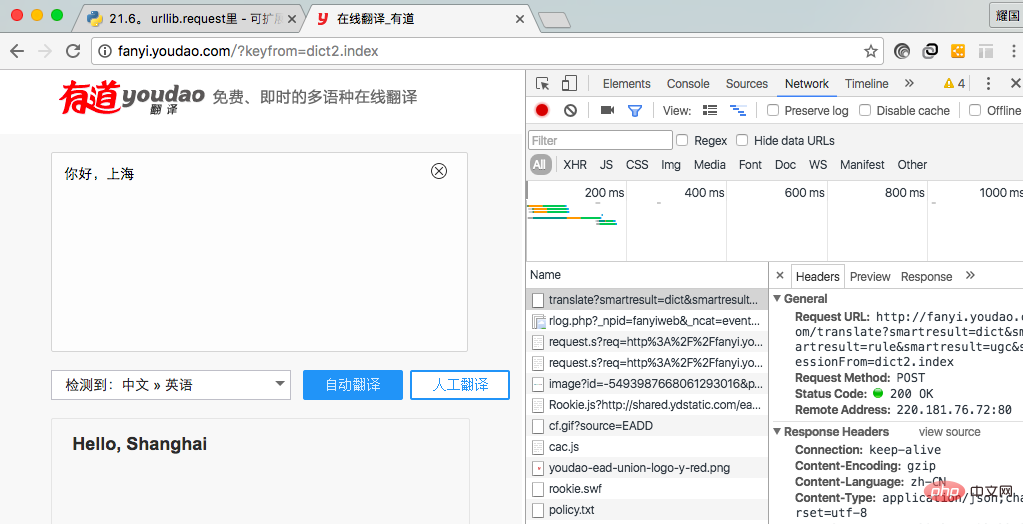
(圖一)
程式碼段如下:
import urllib.requestimport urllib.parse
url = 'http://fanyi.youdao.com/translate?smartresult=dict&smartresult=rule&smartresult=ugc&sessionFrom=dict2.index'data = {}
data['type'] = 'AUTO'data['i'] = 'i love you'data['doctype'] = 'json'data['xmlVersion'] = '1.8'data['keyfrom'] = 'fanyi.web'data['ue'] = 'UTF-8'data['action'] = 'FY_BY_CLICKBUTTON'data['typoResult'] = 'true'data = urllib.parse.urlencode(data).encode('utf-8')
response = urllib.request.urlopen(url,data)
html = response.read().decode('utf-8')print(html)上述程式碼執行如下:
{"type":"EN2ZH_CN","errorCode":0,"elapsedTime":0,"translateResult":[[{"src":"i love you","tgt":"我愛你"}]],"smartResult":{"type":1,"entries":["","我愛你。"]}}
對於上述結果,我們可以看到是一個json串,我們可以對此解析一下,並且對程式碼進行完善一下:
import urllib.requestimport urllib.parseimport json
url = 'http://fanyi.youdao.com/translate?smartresult=dict&smartresult=rule&smartresult=ugc&sessionFrom=dict2.index'data = {}
data['type'] = 'AUTO'data['i'] = 'i love you'data['doctype'] = 'json'data['xmlVersion'] = '1.8'data['keyfrom'] = 'fanyi.web'data['ue'] = 'UTF-8'data['action'] = 'FY_BY_CLICKBUTTON'data['typoResult'] = 'true'data = urllib.parse.urlencode(data).encode('utf-8')
response = urllib.request.urlopen(url,data)
html = response.read().decode('utf-8')
target = json.loads(html)print(target['translateResult'][0][0]['tgt'])四、規避風險
伺服器檢測出請求不是來自瀏覽器,可能會遮蔽掉請求,伺服器判斷的依據是使用‘User-Agent',我們可以修改改欄位的值,來隱藏自己。程式碼如下:
import urllib.requestimport urllib.parseimport json
url = 'http://fanyi.youdao.com/translate?smartresult=dict&smartresult=rule&smartresult=ugc&sessionFrom=dict2.index'data = {}
data['type'] = 'AUTO'data['i'] = 'i love you'data['doctype'] = 'json'data['xmlVersion'] = '1.8'data['keyfrom'] = 'fanyi.web'data['ue'] = 'UTF-8'data['action'] = 'FY_BY_CLICKBUTTON'data['typoResult'] = 'true'data = urllib.parse.urlencode(data).encode('utf-8')
req = urllib.request.Request(url, data)
req.add_header('User-Agent','Mozilla/5.0 (Macintosh; Intel Mac OS X 10_11_2) AppleWebKit/537.36 (KHTML, like Gecko) Chrome/52.0.2743.116 Safari/537.36')
response = urllib.request.urlopen(url, data)
html = response.read().decode('utf-8')
target = json.loads(html)print(target['translateResult'][0][0]['tgt'])View Code
上述做法雖然可以隱藏自己,但是還有很大問題,例如一個網路爬蟲下載圖片軟體,在短時間內大量下載圖片,伺服器可以可以根據IP存取次數判斷是否是正常存取。所有上述做法還有很大的問題。我們可以通過兩種做法解決辦法,一是使用延遲,例如5秒記憶體取一次。另一種辦法是使用代理。
延遲存取(休眠5秒,缺點是存取效率低下):
import urllib.requestimport urllib.parseimport jsonimport timewhile True:
content = input('please input content(input q exit program):') if content == 'q': break;
url = 'http://fanyi.youdao.com/translate?smartresult=dict&smartresult=rule&smartresult=ugc&sessionFrom=dict2.index'
data = {}
data['type'] = 'AUTO'
data['i'] = content
data['doctype'] = 'json'
data['xmlVersion'] = '1.8'
data['keyfrom'] = 'fanyi.web'
data['ue'] = 'UTF-8'
data['action'] = 'FY_BY_CLICKBUTTON'
data['typoResult'] = 'true'
data = urllib.parse.urlencode(data).encode('utf-8')
req = urllib.request.Request(url, data)
req.add_header('User-Agent','Mozilla/5.0 (Macintosh; Intel Mac OS X 10_11_2) AppleWebKit/537.36 (KHTML, like Gecko) Chrome/52.0.2743.116 Safari/537.36')
response = urllib.request.urlopen(url, data)
html = response.read().decode('utf-8')
target = json.loads(html) print(target['translateResult'][0][0]['tgt'])
time.sleep(5)View Code
代理存取:讓代理存取資源,然後講存取到的資源返回。伺服器看到的是代理的IP地址,不是自己地址,伺服器就沒有辦法對你做限制。
步驟:
1,引數是一個字典{'型別' : '代理IP:埠號' } //型別是http,https等
proxy_support = urllib.request.ProxyHandler({})
2,客製化、建立一個opener
opener = urllib.request.build_opener(proxy_support)
3,安裝opener(永久安裝,一勞永逸)
urllib.request.install_opener(opener)
3,呼叫opener(呼叫的時候使用)
opener.open(url)
五、批次下載網路圖片
圖片下載來源為煎蛋網(http://jandan.net)
圖片下載的關鍵是找到圖片的規律,如找到當前頁,每一頁的圖片連結,然後使用迴圈下載圖片。下面是程式程式碼(待優化,正規表示式匹配,IP代理):
import urllib.requestimport osdef url_open(url):
req = urllib.request.Request(url)
req.add_header('User-Agent','Mozilla/5.0')
response = urllib.request.urlopen(req)
html = response.read() return htmldef get_page(url):
html = url_open(url).decode('utf-8')
a = html.find('current-comment-page') + 23
b = html.find(']',a) return html[a:b]def find_image(url):
html = url_open(url).decode('utf-8')
image_addrs = []
a = html.find('img src=') while a != -1:
b = html.find('.jpg',a,a + 150) if b != -1:
image_addrs.append(html[a+9:b+4]) else:
b = a + 9
a = html.find('img src=',b) for each in image_addrs: print(each) return image_addrsdef save_image(folder,image_addrs): for each in image_addrs:
filename = each.split('/')[-1]
with open(filename,'wb') as f:
img = url_open(each)
f.write(img)def download_girls(folder = 'girlimage',pages = 20):
os.mkdir(folder)
os.chdir(folder)
url = 'http://jandan.net/ooxx/'
page_num = int(get_page(url)) for i in range(pages):
page_num -= i
page_url = url + 'page-' + str(page_num) + '#comments'
image_addrs = find_image(page_url)
save_image(folder,image_addrs)if __name__ == '__main__':
download_girls() 程式碼執行效果如下: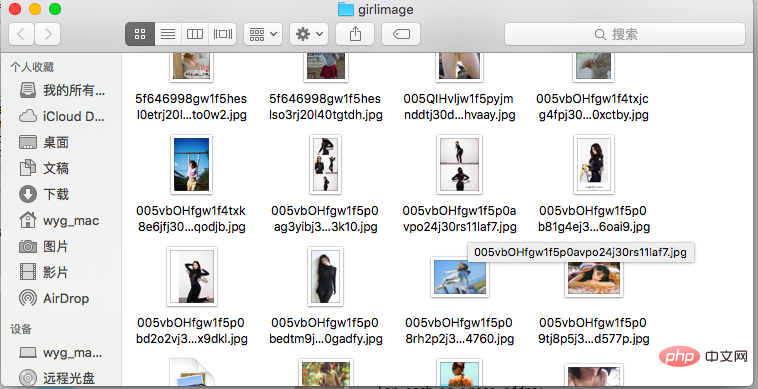
更多相關免費學習推薦:
以上就是Python之Spider的詳細內容,更多請關注TW511.COM其它相關文章!